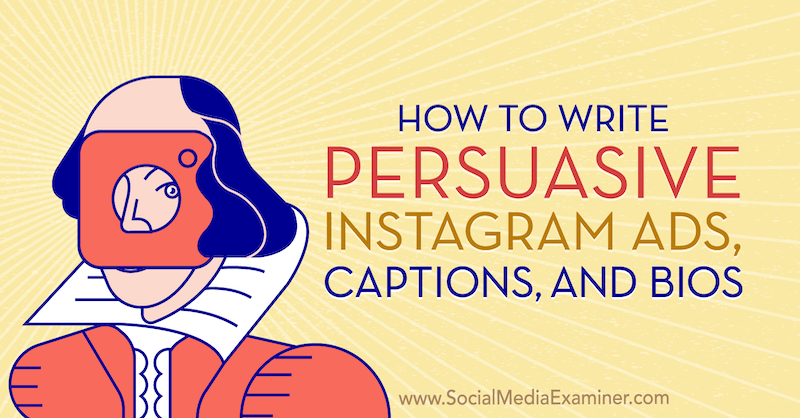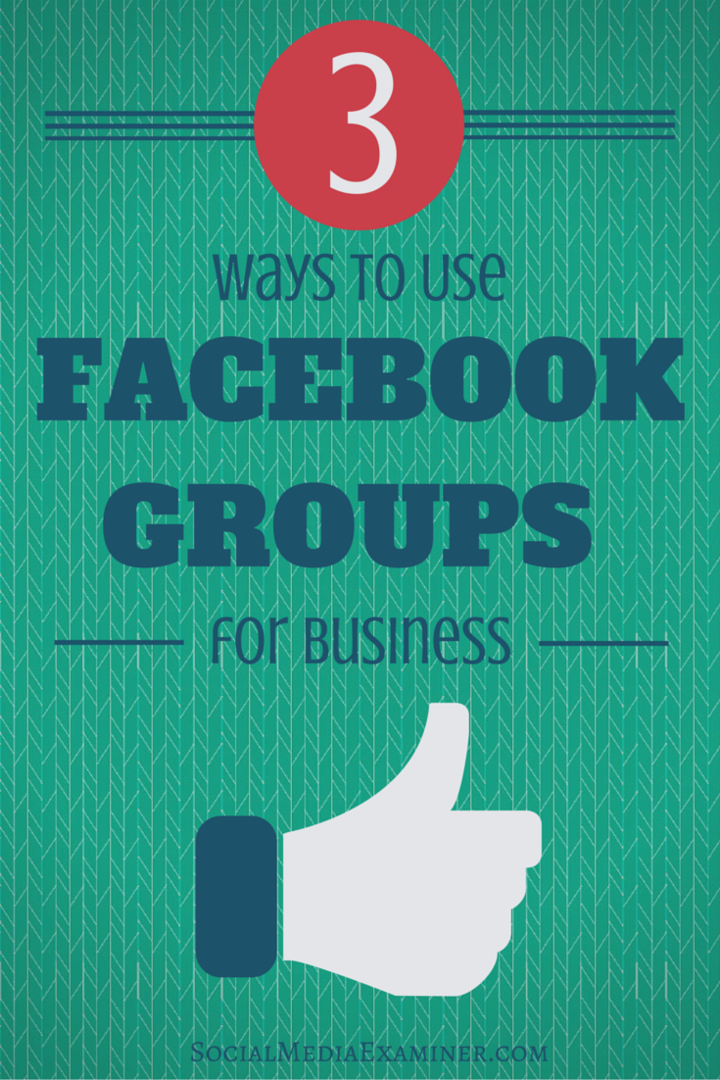Google Nexus 7 este o tabletă excelentă, dar ce faceți atunci când doriți să adăugați sau să eliminați fișierele direct pe ea? Există două moduri pe care tableta le are în acest sens; iată ce fac.
Google Nexus 7 este o tabletă excelentă, dar ce faceți atunci când doriți să adăugați sau să eliminați fișierele direct pe ea? Există două moduri pe care tableta le are în acest sens; iată ce fac.
În primul rând, utilizați cablul USB pentru a conecta tableta la computer. Apoi, pe ecranul Nexus 7, schimbați modurile, treceți cu degetul în partea stângă sus a ecranului tabletei. Meniul va arăta modul de conectare pe care îl folosește tableta dvs. în prezent.
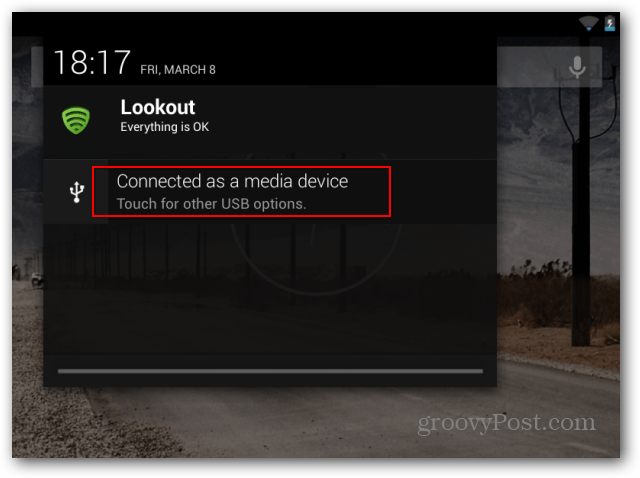
Atingeți-l și veți fi dus pe ecranul în care puteți selecta cu ușurință modul de utilizat.
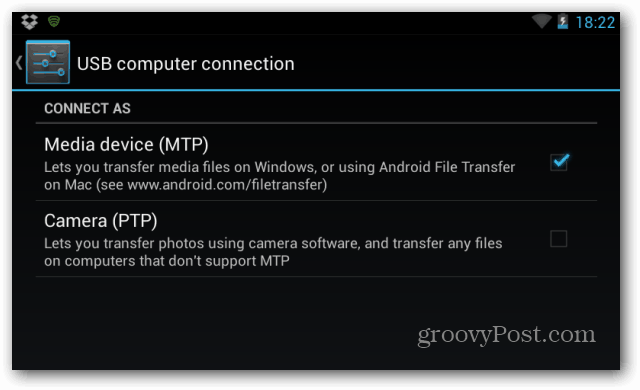
Dispozitivul media (MTP) ar trebui să fie bine în majoritatea cazurilor și nu ar trebui să aveți nicio problemă pentru a transfera orice fișiere doriți. Veți vedea Nexus 7 în Windows Explorer și veți putea transfera fișierele la fel ca și pe orice altă unitate detașabilă.
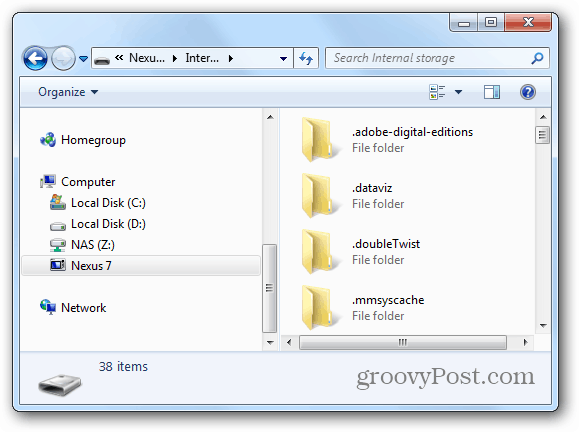
Dacă există fisiere pe care tableta nu le acceptă în mod implicit, veți primi următorul avertisment. Puteți sări peste el și sunt sigur că veți găsi un player adecvat pentru acel fișier în Play Store. Înseamnă doar că tableta nu poate citi fișierul în mod implicit.
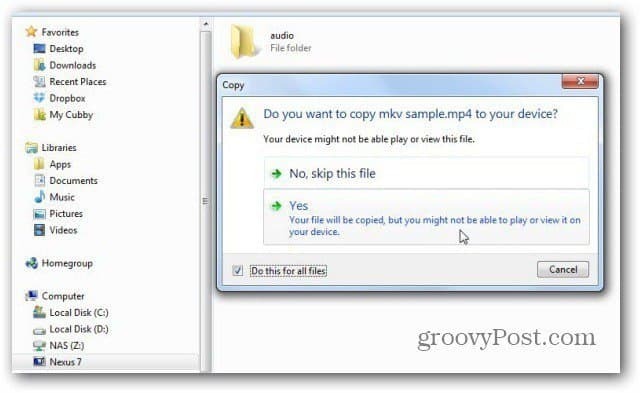
Acest mod vă va afișa majoritatea folderelor de pe tabletă și va putea accesa cel de care aveți nevoie.
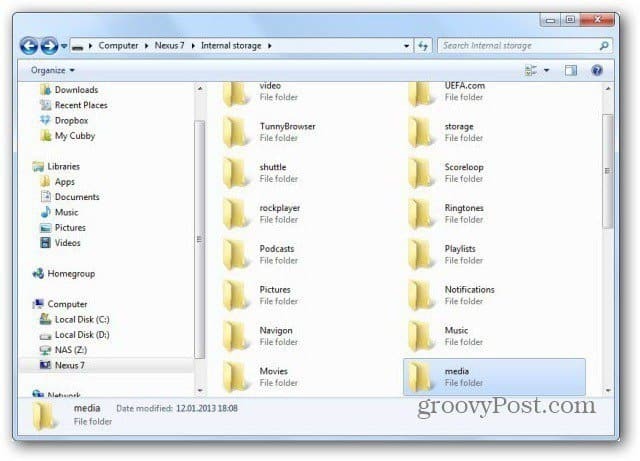
Dacă alegeți modul Camera (PTP), veți avea acces la acele foldere. Nexus 7 va fi conectat la computer ca o cameră foto. Amintiți-vă că puteți folosiți camera Nexus 7 independent.
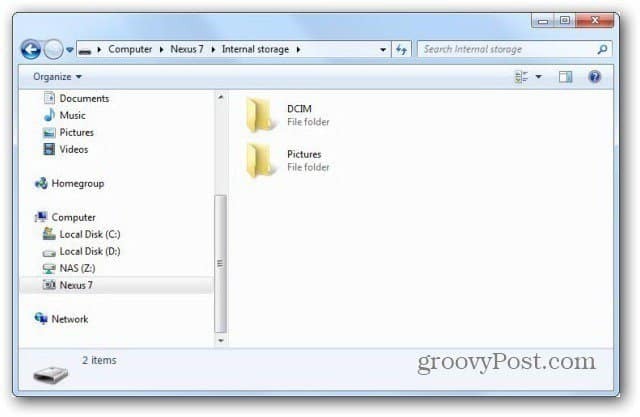
Dacă sunteți utilizator Mac, puteți utiliza întotdeauna Transfer de fișiere Android, pe care îl puteți obține aici. Va trebui să setați tableta în modul Dispozitiv media (MTP) pentru asta.